Satura rādītājs
Excel ir visnoderīgākais rīks, kad runa ir par milzīgām datu kopām. Parasti mēs esam pieraduši izveidot nolaižamais saraksts bet mums bieži vien ir nepieciešams izveidot dinamisku nolaižamo sarakstu vietnē Excel lai atvieglotu mūsu dzīvi. Mēs to varam viegli izdarīt, piemērojot OFFSET funkcija . Šajā rakstā es parādīšu, kā izveidot dinamisku nolaižamais saraksts vietnē Excel ar OFFSET Funkcija .
Lejupielādēt Practice Workbook
Nolaižamais saraksts ar OFFSET.xlsx Šī ir datu kopa, ko izmantošu, lai ilustrētu, kā izveidot dinamiskais nolaižamais saraksts vietnē Excel ar OFFSET funkcija . Mums ir daži sporta veidi Pasākums(-i) un Uzvarētāju saraksts . Mēs sakārtosim uzvarētājus atbilstoši attiecīgajiem notikumiem, izveidojot dinamiskais nolaižamais saraksts .
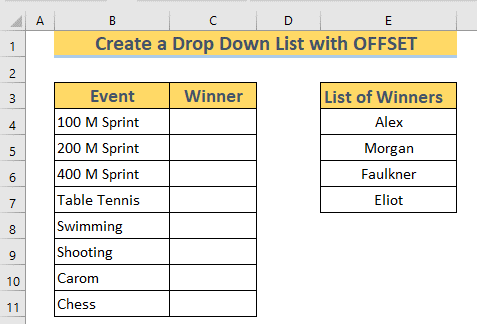
3 metodes, kā izveidot dinamisku nolaižamo sarakstu, izmantojot Excel OFFSET
1. Dinamiska izlaižamā saraksta izveide programmā Excel, izmantojot OFFSET un COUNTA funkcijas
Šeit es ilustrēšu, kā izveidot dinamiskais nolaižamais saraksts vietnē Excel izmantojot OFFSET un COUNTA funkcijas. Man ir jāizveido dinamiskais nolaižamais saraksts diapazonā C4:C11 . Es izvēlos Uzvarētājs no Uzvarētāju saraksts .
PASĀKUMI:
➤ Izvēlieties diapazonu C4:C11 Tad dodieties uz Dati cilne>> Datu rīki >> Datu validēšana >> Datu validēšana .

➤ Datu validēšana parādīsies dialoglodziņš. Saraksts no nolaižamais jo dialoglodziņš .
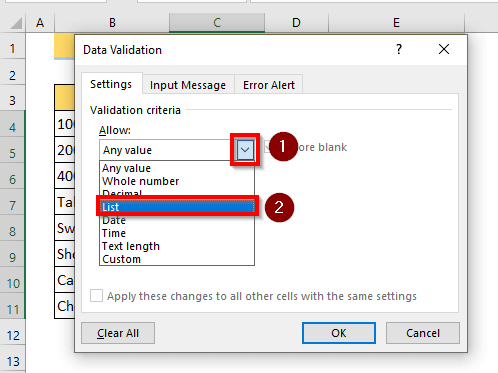
➤ In the Avots: lodziņā ierakstiet šādu formulu.
=OFFSET($E$4,0,0,0,COUNTA($E$4:$E$100),1) 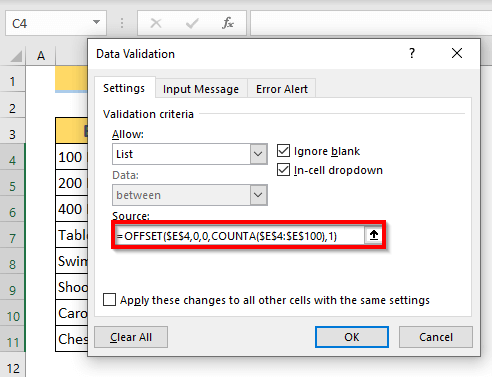
Formulas sadalījums
➥ SKAITS($E$4:$E$100) ➜ Atgriež šūnu skaitu, kas ir nav tukšs diapazonā E4:E100
Izejas ➜ {4}
➥ OFFSET($E$4,0,0,0,COUNTA($E$4:$E$100),1) ➜ Atgriež diapazonu, pamatojoties uz dotās atsauces rindu un kolonnu.
➥ OFSETS ($E$4,0,0,0,4,1)
Izejas ➜ {"Alex"; "Morgan"; "Faulkner"; "Eliot"}
Paskaidrojums: Portāls atsauce ir . E4 . Tā kā rinda ir . 0 un sleja ir . 0 galu galā ar augstums no 4 šūnās būs vērtības no šūnas E4:E7 .
➤ Izvēlieties LABI . 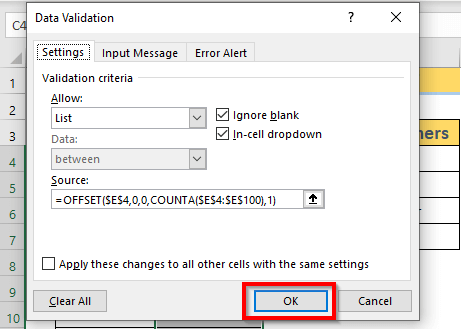
Excel tiks izveidots nolaižamais kaste katrā šūna no diapazons C4:C11 .
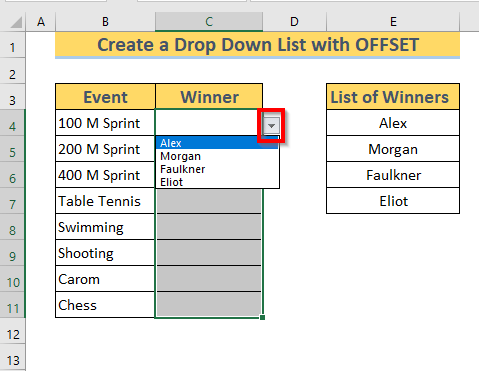
Ievērojiet, ka opcijas nolaižamais lodziņš ir tieši tādi paši kā Uzvarētāju saraksts . Tagad, lai pārbaudītu, vai tas ir dinamiskais nolaižamais lodziņš vai nē, pieņemsim, ka Uzvarētājs no Notikumu šaušana ir . Džeimss ... jo Džeimss nav Uzvarētāju saraksts , pievienosim viņa vārdu un redzēsim, kas notiks.
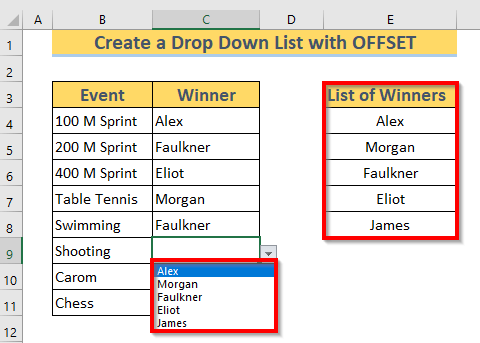
Tiklīdz mēs pievienojām nosaukumu Džeimss in the Uzvarētāju saraksts , Excel automātiski atjaunināja opcijas nolaižamās opcijas . Tātad šie nolaižamie saraksti ir dinamiskā dabā.
➤ Tagad atlasiet atlikušos Uzvarētājs .
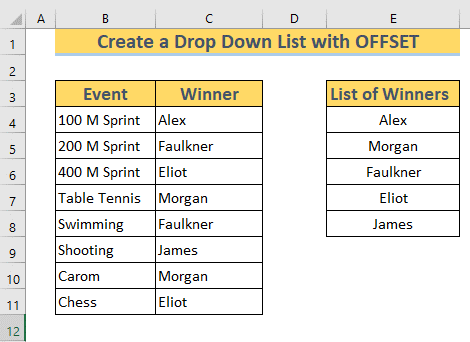
PIEZĪME : Atcerieties, ka diapazons mēs esam izvēlējušies COUNTA funkcija ir E4:E100 . Tāpēc Excel atjauninās nolaižamās opcijas tik ilgi, kamēr mēs pievienojam vai atjauninām šūnas diapazonā E4:E100 .
Lasīt vairāk: Kā izveidot dinamisku datu validācijas sarakstu, izmantojot VBA programmā Excel
2. Veids, kā izveidot dinamisku izlaižamo sarakstu programmā Excel, izmantojot OFFSET un COUNTIF funkcijas
Mēs varam arī izveidot dinamiskais nolaižamais saraksts vietnē Excel izmantojot OFFSET un COUNTIF funkcijas.
PASĀKUMI:
➤ Atnesiet Datu validēšana dialoglodziņš, piemēram. metode-1 . In Avots: lodziņā ierakstiet šādu formulu
=OFFSET($E$4,0,0,0,COUNTIF($E$4:$E$100,"")). 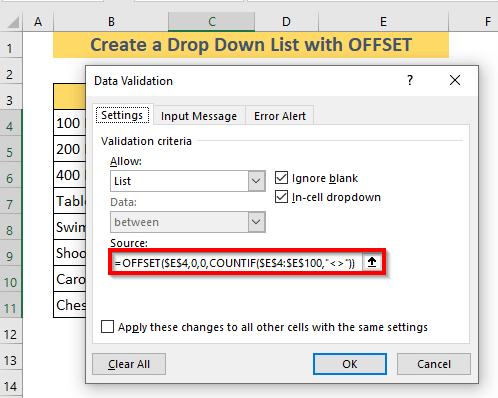
Formulas sadalījums
➥ COUNTIF($E$4:$E$100,"") ➜ Atgriež šūnu skaitu, kas ir nav tukšs diapazonā E4:E100
Izejas ➜ {4}
➥ OFFSET($E$4,0,0,0,COUNTIF($E$4:$E$100,"")) ➜ Atgriež diapazonu, pamatojoties uz dotās atsauces rindu un kolonnu.
➥ OFSETS ($E$4,0,0,0,4,1)
Izejas ➜ {"Alex"; "Morgan"; "Faulkner"; "Eliot"}
Paskaidrojums: Portāls atsauce ir E4 . Tā kā rinda ir . 0 un sleja ir . 0 galu galā ar augstums no 4 šūnās būs vērtības no šūnas E4:E7
➤ Izvēlieties LABI . 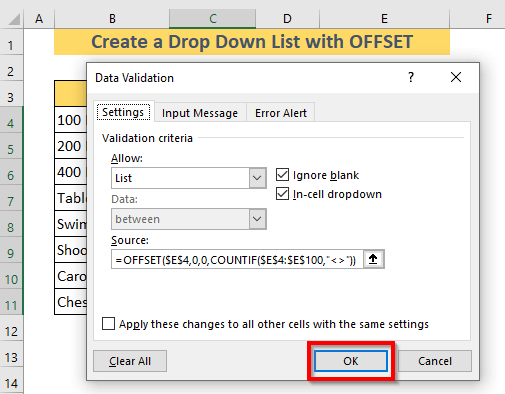
➤ Excel tiks izveidots nolaižamais kaste katrā šūna no diapazons C4:C11 .
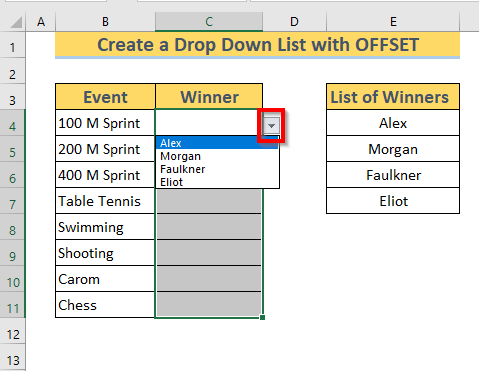
Lai pārbaudītu, vai tas ir dinamiskais nolaižamais lodziņš vai nē, pieņemsim, ka Uzvarētājs no Notikumu šaušana ir Džeimss ... jo Džeimss nav Uzvarētāju saraksts , pievienosim viņa vārdu un redzēsim, kas notiks.
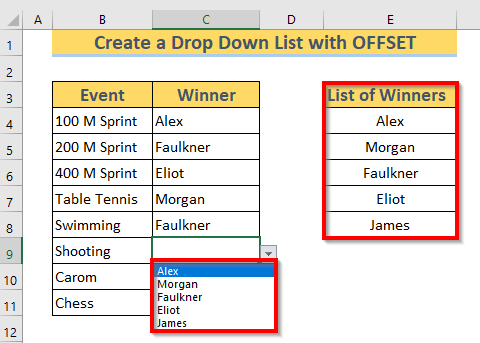
Tiklīdz mēs pievienojām nosaukumu Džeimss in the Uzvarētāju saraksts , Excel automātiski atjaunināja opcijas nolaižamās opcijas . Tātad šie nolaižamie saraksti ir dinamiskā dabā.
➤ Tagad atlasiet atlikušos Uzvarētājs .
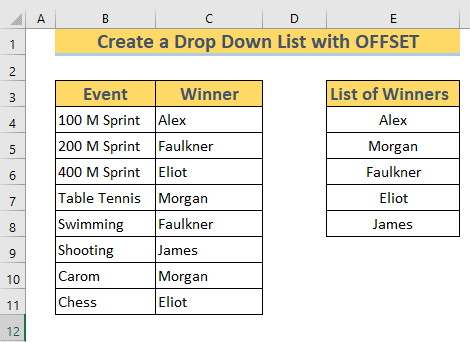
PIEZĪME : Atcerieties, ka diapazons mēs esam izvēlējušies COUNTIF funkcija ir . E4:E100 . Tāpēc Excel atjauninās nolaižamās opcijas tik ilgi, kamēr mēs pievienojam vai atjauninām šūnas diapazonā E4:E100 .
3. Kā izveidot ieliktu nolaižamo sarakstu, izmantojot funkciju kombināciju
Šajā sadaļā mēs pievērsīsimies gudrāka un modernāka dinamiskais nolaižamais saraksts , a ligzdots viens. Mēs izmantosim OFFSET , COUNTA , un MATCH ļaujiet man paskaidrot, kas mums ir jādara.
Tas ir datu kopa šai metodei, kas atspoguļo informāciju par konkrētiem produktiem.. Būtībā, mēs gatavojamies izveidot divi nolaižamie saraksti vietnē šūnas F3 un F4 . Atkarībā no izvēlētās opcijas F3 , Excel tiks atjauninātas opcijas F4 . Darīsim to soli pa solim.
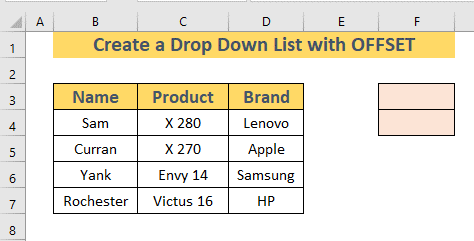
1. KĀRTĪBA: Izlaižamā saraksta izveide programmā F3
➤ Atnesiet Datu validēšana dialoglodziņš, piemēram. metode-1 . In Avots: lodziņā veiciet šūnas atsauce , kas ir tabulu virsraksti ( šūna B3: D3 ).
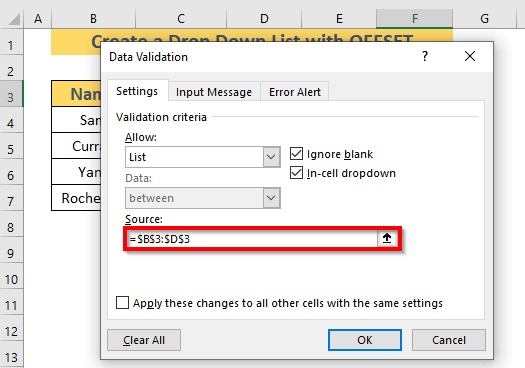
Excel tiks izveidots nolaižamais saraksts vietnē F3 .
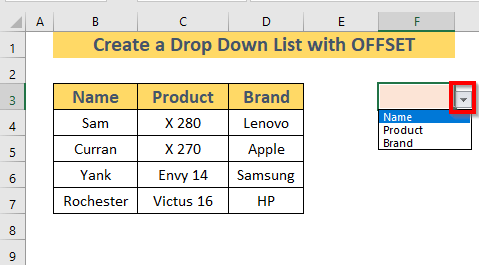
2. KĀRTA: Dinamiskā nolaižamā saraksta izveide programmā F4
Tagad es izveidoju vēl vienu nolaižamais saraksts vietnē F4 . Iespējas nolaižamais saraksts no F4 būs atkarīgs no tā, ko mēs esam izvēlējušies nolaižamais saraksts no F3 . Lai to izdarītu,
➤ Atnesiet Datu validēšana dialoglodziņš, piemēram. metode-1 . In Avots: lodziņā ierakstiet šādu formulu
=OFFSET($B$3,1,MATCH($F$3,$B$3:$D$3,0)-1,COUNTA(OFFSET($B$3,1,MATCH($F$3,$B$3:$D$3,0)-1,10,1)),1),1) 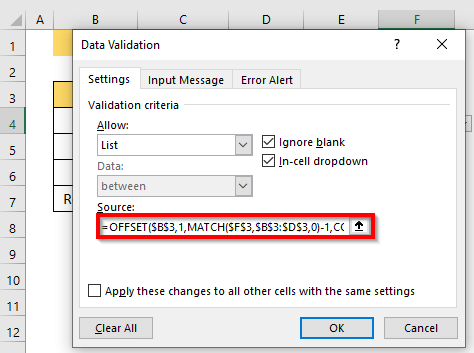
Formulas sadalījums
➥ MATCH($F$3,$B$3:$D$3,0) ➜ Atgriež relatīvo pozīciju šūnas vērtība F3 no diapazons B3: D3
Izvades rezultāts: {1} .
➥ OFFSET($B$3,1,MATCH($F$3,$B$3:$D$3,0)-1,10,1) ➜ Atgriež diapazons pamatojoties uz rinda un sleja no dota atsauce . augstums ir . 10 . Tāpēc izejas būs masīvs 10 šūnu vērtības sākot no atsauces.
Izvades rezultāts: {"Sam"; "Curran"; "Yank"; "Rochester";0;0;0;0;0;0;0;0}
➥ COUNTA(OFFSET($B$3,1,MATCH($F$3,$B$3:$D$3,0)-1,10,1))) ➜ Atgriež šūnu skaits kas nav tukši atlasītajā diapazons .
➥ COUNTA{"Sam"; "Curran"; "Yank"; "Rochester";0;0;0;0;0;0;0;0;0}
Izvades rezultāts: {4}
➥ OFFSET($B$3,1,MATCH($F$3,$B$3:$D$3,0)-1,COUNTA(OFFSET($B$3,1,MATCH($F$3,$B $3:$D$3,0)-1,10,1),1),1)) ➔ Atgriež a diapazons pamatojoties uz rinda un sleja konkrētas atsauces
➥ OFFSET($B$3,1,1-1,COUNTA{"Sam"; "Curran"; "Yank"; "Rochester";0;0;0;0;0;0;0;0;0}),1),1)
➥ OFSETS ($B$3,1,0,4,1)
Izvades rezultāts: {"Sam"; "Curran"; "Yank"; "Rochester"}
Paskaidrojums: Portāls atsauce ir . B3 . Tā kā rinda ir . 1 un sleja ir 0 galu galā ar augstums no 4 šūnās būs vērtības no šūnas B4:B7 .
➤ Izvēlieties LABI . 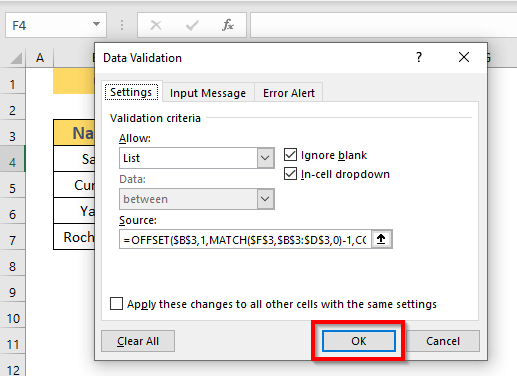
Excel tiks izveidots dinamiskais nolaižamais saraksts vietnē F4 . Iespējas mainīsies atkarībā no tā, ko esat izvēlējies sadaļā F3 Piemēram, ja atlasāt Nosaukums in the F3 nolaižamais saraksts , un nolaižamais saraksts vietnē F4 tiks parādīti nosaukumi, kas pieejami Vārda sleja .
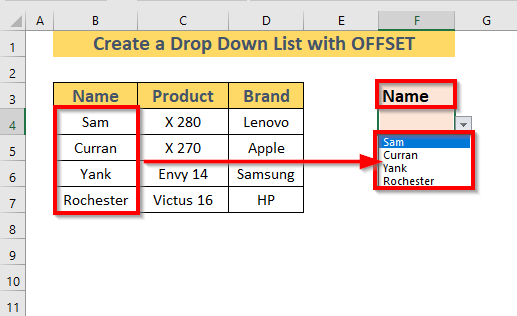
Līdzīgi, ja atlasāt Produkts in the F3 nolaižamais saraksts , un nolaižamais saraksts vietnē F4 tiks parādīti produkti, kas pieejami Produktu sleja .
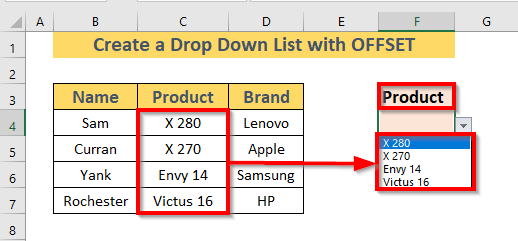
Tagad, ja pievienosiet vai atjaunināsiet Nosaukums , Produkts vai Zīmols , Excel atjauninās nolaižamais saraksts vietnē F4 Piemēram, esmu pievienojis jaunu nosaukumu Rock in the Vārda sleja un Excel ir pievienojusi nosaukumu nolaižamais saraksts . 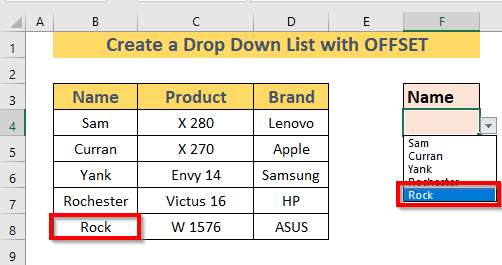
Lasīt vairāk: Kā izveidot dinamisku Top 10 sarakstu programmā Excel (8 metodes)
Prakses darba burtnīca
Kā redzat, izveidojot dinamiskais nolaižamais saraksts vietnē Excel ar OFFSET funkcija Tāpēc es iesaku jums vairāk un vairāk praktizēties. Es jums esmu pievienojis prakses lapu.
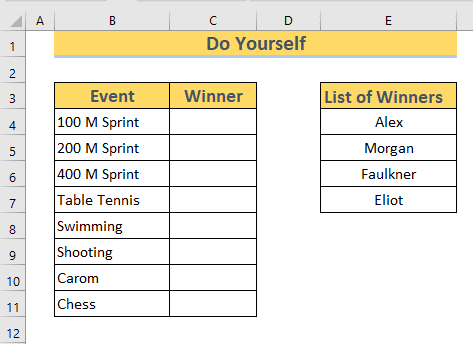
Secinājums
Šajā rakstā esmu ilustrējis 3 metodes, lai izveidotu dinamiskais nolaižamais saraksts vietnē Excel ar OFFSET funkcija . es ceru, ka šis raksts jums būs noderīgs. Visbeidzot, ja jums ir kādi komentāri, lūdzu, atstājiet tos komentāru lodziņā.

